Mit dem Überwachungsfeature für Microsoft SharePoint und SharePoint Server können Sie Benutzeraktivitäten für Inhaltstypen wie Listen und Bibliotheken in Ihrer Websitesammlung nachverfolgen. Zu wissen, welche Benutzer zu einem bestimmten Zeitpunkt auf bestimmte Inhalte zugegriffen haben, ist für viele Geschäftsanforderungen, z. B. die Einhaltung gesetzlicher Bestimmungen und die Datensatzverwaltung, von entscheidender Bedeutung.
Hinweise:
-
Nur Websitesammlungsbesitzer können Überwachungsprotokollberichte ausführen.
-
Wenn der Link Überwachungsprotokollberichte unter Websiteeinstellungen nicht verfügbar ist, stellen Sie sicher, dass das Websitesammlungsfeature "Berichterstellung" aktiviert ist.
-
Seiten (z. B. .aspx) werden nicht als Dokumente betrachtet, sodass sie in SharePoint Server 2019 oder 2016 nicht überwacht werden können.
-
SharePoint Überwachungsprotokollberichte funktionieren anders als klassische Überwachungsprotokollberichte.
-
SharePoint-Administratoren können Daten direkt aus der Microsoft 365-Verwaltungsaktivitäts-API herunterladen.
Wählen Sie Ihre Version von SharePoint auf einer der folgenden Registerkarten aus:
Führen Sie Überwachungsprotokollberichte in SharePoint aus:
-
Wählen Sie Einstellungen > Websiteeinstellungen aus. Wenn Websiteeinstellungen nicht angezeigt werden, wählen Sie Websiteinformationen und dann Alle Websiteeinstellungen anzeigen aus. Auf einigen Seiten müssen Sie möglicherweise Websiteinhalte und dann Websiteeinstellungen auswählen.
-
Wenn Sie sich nicht auf der Stammebene der Websitesammlung befinden, wählen Sie unter Websitesammlungsverwaltung auf Zu Websiteeinstellungen der obersten Ebene wechseln aus.
Hinweise:
-
Der Abschnitt Websitesammlungsverwaltung ist nicht verfügbar, wenn Sie nicht über die erforderlichen Berechtigungen verfügen. Sie müssen Mitglied der Standardgruppe Websitesammlungsadministratoren oder Farmadministrator sein.
-
Wenn der Link Überwachungsprotokollberichte unter Websitesammlungsverwaltung nicht verfügbar ist, stellen Sie sicher, dass das Websitesammlungsfeature "Berichterstellung" aktiviert ist.
-
-
Wählen Sie auf der Seite Websiteeinstellungen unter Websitesammlungsverwaltung die Option Überwachungsprotokollberichte aus.
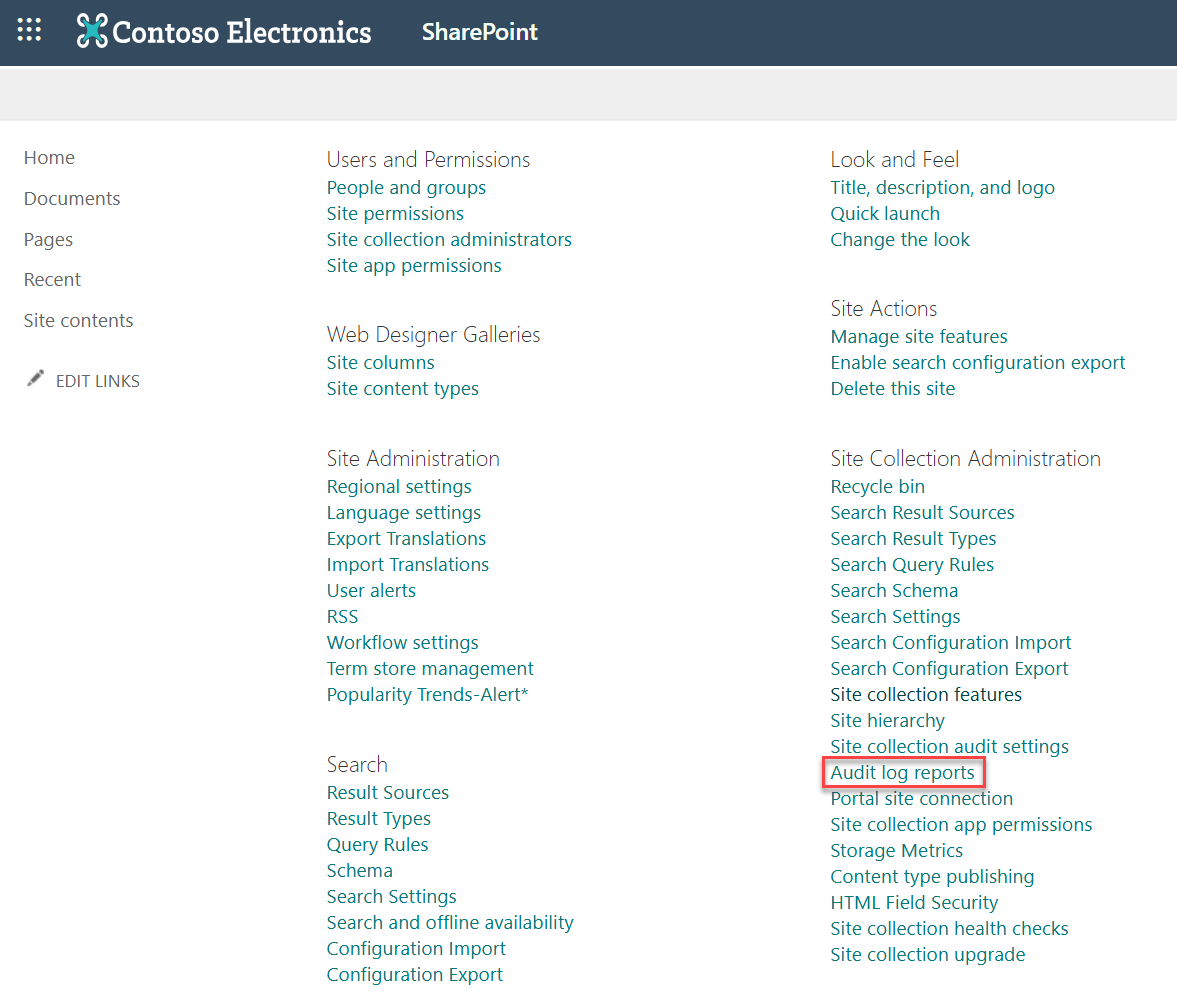
Aktivieren des Features "Berichterstellung"
Wenn der Link Überwachungsprotokollberichte unter Websitesammlungsverwaltung nicht angezeigt wird, gehen Sie wie folgt vor, um das Feature "Berichterstellung" zu aktivieren:
1. Wählen Sie unter Websitesammlungsverwaltungdie Option Websitesammlungsfeatures aus.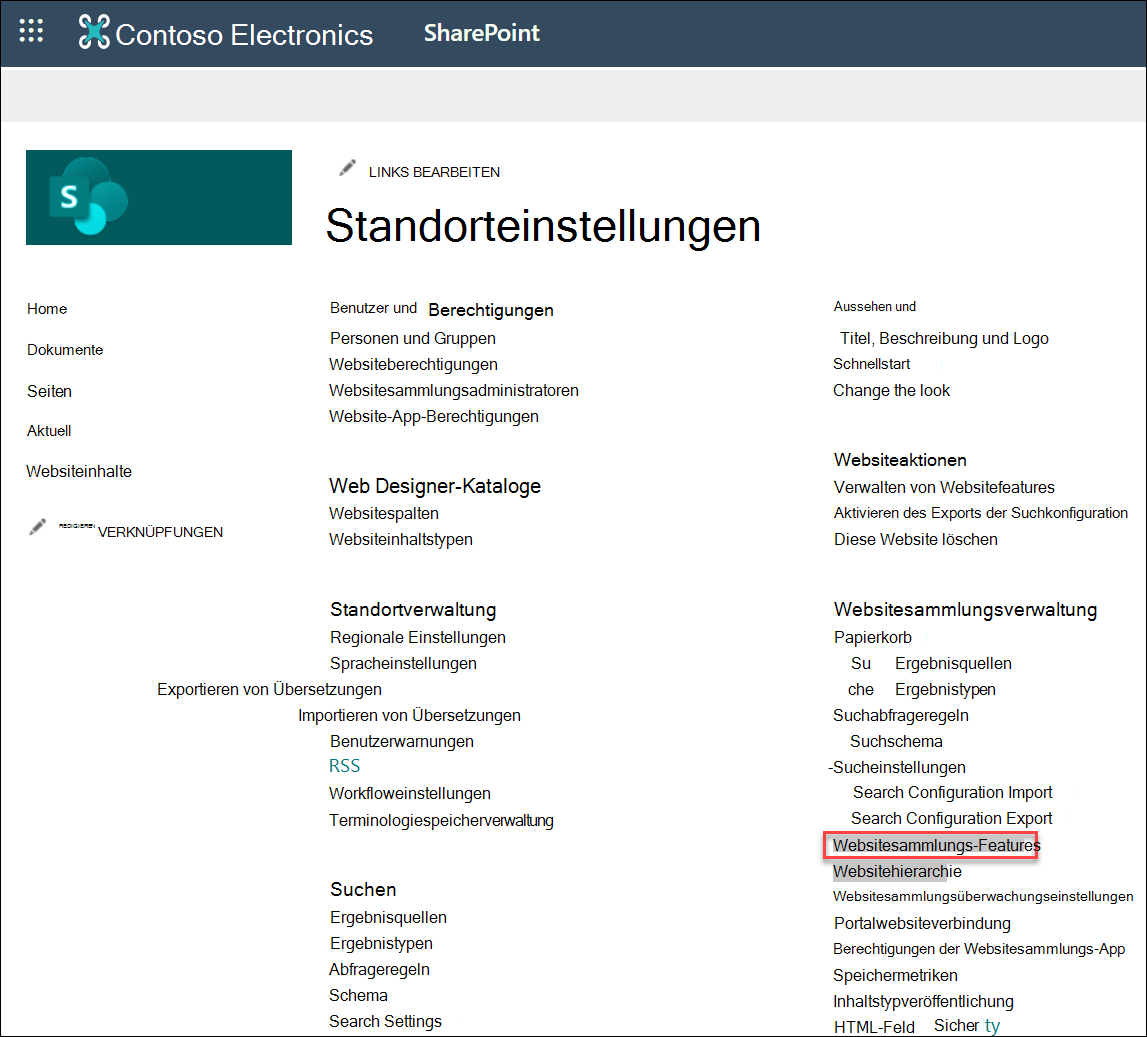
2. Wählen Sie Berichterstellung > Aktivieren aus.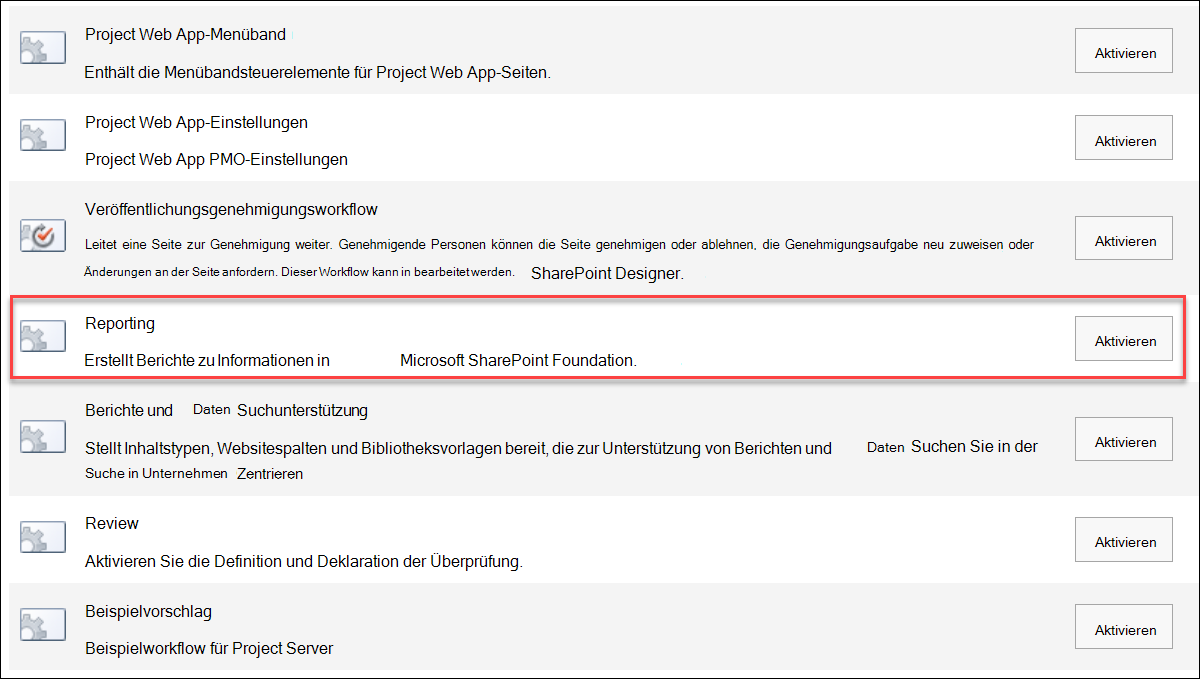
Verwenden der einheitlichen Überwachungsprotokollierung
Microsoft 365 Die einheitliche Überwachungsprotokollierung unterstützt jetzt SharePoint und OneDrive. Die einheitliche Überwachung bietet Zugriff auf Ereignisprotokolle (z. B. Anzeigen, Erstellen, Bearbeiten, Hochladen, Herunterladen und Löschen) und Freigabeaktionen wie Einladungen und Zugriffsanforderungen sowie Synchronisierungsaktivitäten. Weitere Informationen zu den Funktionen der einheitlichen Überwachungsprotokollierung in Microsoft 365 für SharePoint finden Sie unter Überwachte Aktivitäten.
Änderungen des Überwachungsprotokollberichts (ab 2021):
-
Kürzen von Überwachungsprotokollberichten: Das Kürzen ist kein Feature mehr, aber Sie können weiterhin auf Dateien zugreifen, die in der Vergangenheit in der angegebenen Dokumentbibliothek gekürzt wurden.
-
Bearbeiten bestimmter Ereignisse: Überwachungsprotokollberichte lassen die Bearbeitung bestimmter Ereignisse nicht mehr zu. Überwachungsprotokollberichte sind weiterhin verfügbar, sind jedoch auf bestimmte Ereignistypen beschränkt.
-
Berichte anpassen: Die Option "Speicherort" wurde aufgrund der Einstellung der Unterstützung für Berichte auf Unterwebsiteebene ausgeblendet.
SharePoint Server 2019
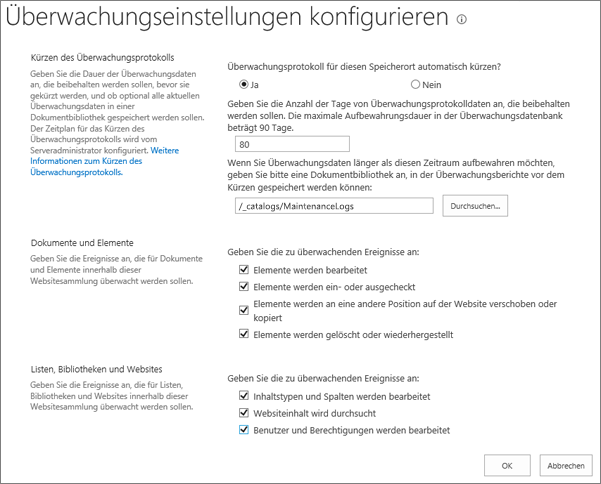
SharePoint Server 2016 und 2013
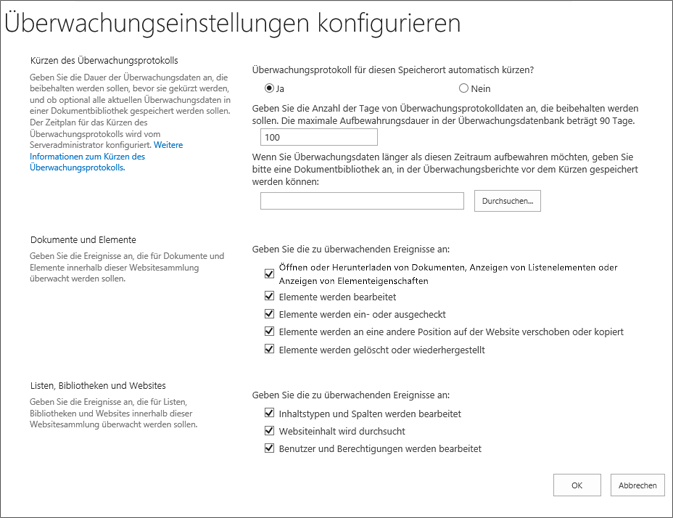
Als Besitzer einer Websitesammlung können Sie den Verlauf der aktionen eines bestimmten Benutzers und der Aktionen abrufen, die während eines bestimmten Datumsbereichs ausgeführt wurden. Beispielsweise können Sie bestimmen, wann und von welchem Benutzer ein bestimmtes Dokument bearbeitet wurde.
Sie können die Größe des Überwachungsprotokolls im Abschnitt Kürzen von Überwachungsprotokollen verwalten und angeben, welche Ereignisse in den Abschnitten Dokumente und Elemente undListen, Bibliotheken und Websites überwacht werden sollen. Sie können auch die maximale Anzahl der Tage angeben, für die Elemente aufbewahrt werden sollen. Standardmäßig werden alle Elemente am Ende des Monats entfernt.
Hinweis: Wenn mehrere Benutzer ein Dokument gleichzeitig bearbeiten, können Überprüfungen von mehreren Autoren oder Bearbeitern schwierig zu interpretieren sein. Wenn Sie in dieser Hinsicht Bedenken haben, sollten Sie erwägen, die Bearbeitungsberechtigungen auf eine minimale Anzahl von Benutzern zu beschränken.
-
Klicken Sie auf Einstellungen

-
Wenn Sie sich nicht auf der Stammebene der Websitesammlung befinden, wählen Sie unter Websitesammlungsverwaltung auf Zu Websiteeinstellungen der obersten Ebene wechseln aus.
Hinweis: Der Abschnitt "Websitesammlungsverwaltung" steht nur zur Verfügung, wenn Sie über die erforderlichen Berechtigungen verfügen.
-
Wählen Sie auf der Seite "Websiteeinstellungen" unter Websitesammlungsverwaltung die Option Überwachungseinstellungen für Websitesammlungen aus.
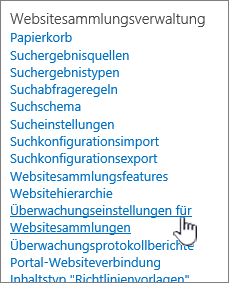
-
Setzen Sie auf der Seite "Überwachungseinstellungen konfigurieren" im Abschnitt Kürzen des Überwachungsprotokolls die Option Überwachungsprotokoll für diesen Speicherort automatisch kürzen? auf Ja.
Hinweise: Für SharePoint
-
Das Kürzen wird für SharePoint nicht unterstützt.
-
Die Auswahl bestimmter zu bearbeitender Ereignisse wird nicht mehr unterstützt. Eine vollständige Liste der überwachten Ereignisse finden Sie in diesemDokument.
-
-
Geben Sie optional die Anzahl der Tage an, für die Überwachungsprotokolldaten aufbewahrt werden sollen. SharePoint Server hat keinen Grenzwert.
Hinweis: Die Standardeinstellung für die Aufbewahrung von Überwachungsprotokolldaten ist null Tage. Wenn Sie also keinen anderen Aufbewahrungszeitraum angeben, werden alle Überwachungsprotokolleinträge am Ende des Monats gelöscht. Sie können diese Einstellung ändern, um Überwachungsprotokolleinträge für einen längeren Zeitraum beizubehalten. Wenn Sie beispielsweise 30 Tage angeben, werden Überwachungsprotokolldaten, die im Monat September erstellt wurden, erst Ende Oktober gelöscht. Um Überwachungsprotokolldaten beizubehalten, können Sie sie auch in einem Überwachungsprotokollbericht speichern, bevor das Überwachungsprotokoll gekürzt wird.
-
Sie können auch die Dokumentbibliothek angeben, in der Überwachungsprotokollberichte gespeichert werden sollen, bevor das Überwachungsprotokoll gekürzt wird. Legen Sie diese Option fest, wenn Sie mithilfe von Überwachungsprotokollberichten auf Überwachungsprotokolldaten zugreifen müssen, nachdem das Überwachungsprotokoll gekürzt wurde.
-
Wählen Sie OK aus.
-
Wählen Sie Einstellungen > Websiteeinstellungen aus. Wenn Websiteeinstellungen nicht angezeigt werden, wählen Sie Websiteinformationen und dann Alle Websiteeinstellungen anzeigen aus. Auf einigen Seiten müssen Sie möglicherweise Websiteinhalte und dann Websiteeinstellungen auswählen.
-
Wenn Sie sich nicht auf der Stammebene der Websitesammlung befinden, wählen Sie unter Websitesammlungsverwaltung auf Zu Websiteeinstellungen der obersten Ebene wechseln aus.
Hinweis: Der Abschnitt Websitesammlungsverwaltung ist nicht verfügbar, wenn Sie nicht über die erforderlichen Berechtigungen verfügen. Sie müssen Mitglied der Standardgruppe Websitesammlungsadministratoren oder Farmadministrator sein.
-
Wählen Sie auf der Seite "Websiteeinstellungen" unter Websitesammlungsverwaltung die Option Überwachungseinstellungen für Websitesammlungen aus.
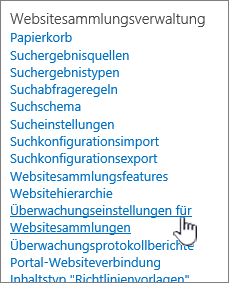
-
Wählen Sie auf der Seite "Überwachungseinstellungen konfigurieren" in den Abschnitten Dokumente und Elemente sowie Listen, Bibliotheken und Websites die Ereignisse aus, die überwacht werden sollen, und klicken Sie dann auf OK.
Welche Ereignisse überwacht werden, hängt von den jeweiligen Überwachungsanforderungen ab. Beispielsweise sind zur Einhaltung gesetzlicher Vorschriften in der Regel bestimmte Anforderungen in Hinsicht auf die zu überwachenden Ereignisse vorgegeben. Es wird empfohlen, nur die zum Erfüllen der Anforderungen erforderlichen Ereignisse zu überwachen. Darüber hinaus kann sich eine unnötige Überwachung auf die Leistung und andere Aspekte Ihrer Websitesammlung(en) auswirken.
Hinweis: Für SharePoint Server 2013 wird empfohlen, nur das Ereignis Öffnen oder Herunterladen von Dokumenten, Anzeigen von Elementen in Listen oder Anzeigen von Elementeigenschaften auszuwählen, wenn dies unbedingt erforderlich ist. Mit dieser Option wird sehr wahrscheinlich eine große Anzahl von Ereignissen generiert, durch die sich die Leistung und andere Aspekte Ihrer Websitesammlung(en) verschlechtern können.
Überwachte Ereignisse werden in Überwachungsberichten erfasst, die auf Microsoft Excel 2013 basieren und auf der Seite Überwachungsberichte verfügbar sind. Sie können auch einen benutzerdefinierten Bericht erstellen, der eine Anzahl dieser Ereignisse für einen bestimmten Zeitraum, in einem bestimmten Bereich der Websitesammlung oder nach einem bestimmten Benutzer gefiltert enthält. Sie können Ereignisse nach der Protokollierung nicht ändern, doch können Websitesammlungsadministratoren Elemente aus dem Überwachungsprotokoll löschen und das automatische Kürzen der Überwachungsprotokolldaten konfigurieren.
Das Überwachungsprotokoll erfasst die folgenden Informationen für die Ereignisse, die überwacht werden sollen:
-
Website, von der ein Ereignis stammt
-
Element-ID, Typ, Name und Position
-
Mit dem Ereignis verknüpfte Benutzer-ID
-
Ereignistyp, Datum, Uhrzeit und Quelle
-
Mit dem Element durchgeführte Aktion
Es folgt ein Beispiel für Daten in einem Überwachungsprotokollbericht zu Löschvorgängen. Anhand dieses Berichts können Sie ermitteln, welcher Benutzer innerhalb der Websitesammlung Daten gelöscht und wiederhergestellt hat. Sie können die Excel-Features zum Filtern, Sortieren und Analysieren der Daten verwenden.
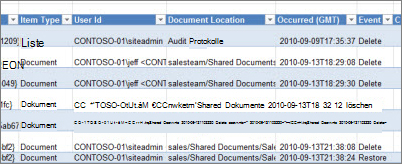
Wenn Sie ein Ereignis auswählen, das für eine Websitesammlung überwacht werden soll, überwacht der Bericht jedes Element in der Websitesammlung jedes Mal, wenn das Ereignis eintritt. Die Überwachung kann potenziell eine große Anzahl von Überwachungsereignissen generieren, wodurch ein großes Überwachungsprotokoll erstellt wird, das die Festplatte füllen könnte, was sich auf die Leistung und andere Aspekte einer Websitesammlung auswirkt.
Wichtig: Damit das Überwachungsprotokoll nicht so viel Platz auf der Festplatte einnimmt und sich möglicherweise negativ auf die Leistung der Websitesammlung auswirkt, wird empfohlen, für Websitesammlungen mit umfangreicher Überwachung das Kürzen der Überwachungsprotokolle zu aktivieren.
Um die Größe des Überwachungsprotokollberichts zu verwalten, können Sie ihn so konfigurieren, dass die aktuellen Überwachungsprotokolldaten in einer Dokumentbibliothek automatisch gekürzt und optional archiviert werden, bevor die Daten gekürzt werden. Der Zeitplan für das Kürzen des Überwachungsprotokolls wird vom Serveradministrator in der Zentraladministration konfiguriert. Die Standardeinstellung ist das Ende des Monats.
So zeigen Sie einen Überwachungsprotokollbericht an
-
Klicken Sie auf Einstellungen

Hinweis: Der Abschnitt Websitesammlungsverwaltung ist nicht verfügbar, wenn Sie nicht über die erforderlichen Berechtigungen verfügen. Sie müssen Mitglied der Standardgruppe Websitesammlungsadministratoren oder Farmadministrator sein.
-
Klicken Sie im Abschnitt Websitesammlungsverwaltung auf Überwachungsprotokollberichte.
-
Wählen Sie auf der Seite Überwachungsberichte anzeigen den gewünschten Bericht aus.
-
Geben Sie eine URL ein, oder navigieren Sie zu der Bibliothek, in der Sie den Bericht speichern möchten, und wählen Sie dann OK aus.
-
Wählen Sie auf der Seite Vorgang erfolgreich abgeschlossen die Option Klicken Sie hier aus, um diesen Bericht anzuzeigen. Wenn Sie einen Fehler erhalten, kann dies daran zurückzuführen sein, dass Überwachungsprotokolle nicht aktiviert waren oder keine Daten angezeigt werden konnten.
Hinweise:
-
Excel-Version 2013 muss mindestens installiert sein, um Überwachungsprotokollberichte anzuzeigen, indem Sie auf Klicken Sie hier klicken, um diesen Bericht anzuzeigen.
-
Wenn das Öffnen von Dokumenten im Browser für die Bibliothek aktiviert ist, wechseln Sie alternativ zu der Bibliothek, in der Sie den Überwachungsprotokollbericht gespeichert haben, zeigen Sie auf den Überwachungsprotokollbericht, wählen Sie den Pfeil nach unten aus, und wählen Sie dann Im Browser anzeigen aus.
-
Sie können Excel-Standardfeatures verwenden, um die Berichte auf die gewünschten Informationen einzugrenzen. Hier nur einige der Möglichkeiten zum Analysieren und Anzeigen der Protokolldaten:
-
Filtern des Überwachungsprotokollberichts nach einer bestimmten Website
-
Filtern des Überwachungsprotokollberichts nach einem bestimmten Zeitraum
-
Sortieren des Überwachungsprotokollberichts
-
Ermitteln von Benutzern, die Inhalt aktualisiert haben
-
Ermitteln von Inhalt, der gelöscht, aber nicht wiederhergestellt wurde
-
Anzeigen der Änderungen an den Berechtigungen für ein Element
Wir hören Ihnen zu!
Aktualisiert im November 2019
War dieser Artikel hilfreich? Fehlten Inhalte? Falls ja, teilen Sie uns unten auf dieser Seite mit, was unklar war oder fehlte. Bitte geben Sie Ihre Version von SharePoint, das Betriebssystem und den Browser an. Wir nutzen Ihr Feedback, um die Fakten zu überprüfen, Informationen hinzuzufügen und diesen Artikel zu aktualisieren.










